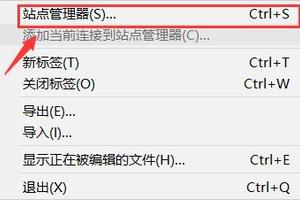excel自动保存文档的设置教程
发布时间:2022-12-10 02:20:27
标签:excel自动保存文档
为了让Excel软件更好地为用户工作,可以对Excel程序的相关工作环境特性进行优化设置,如文档的默认保存位置、自动保存工作簿,以及设置新建工作簿的默认工作表张数等,今天我们就先来学习一下Excel2007中自动保存文档的设置。
为了防止因突然断电或死机而造成的文档数据丢失,用户可以存Excel 2007中设置自动保存文档,具体设置方法如下:
步骤1 单击“Office”按钮,在显示的菜单中单击“Excel选项”按钮,打开“Excel选项”对话框。
步骤2 单击选择“保存”选项,单击“保存自动恢复信息时间间隔”复选框,打上“√”标记,然后单击文本框右侧的微调按钮,调整文本框中的数字,以设置自动保存工作簿的时间。
步骤3 单击“确定”按钮,以关闭对话框,如图1所示。

图1
经过以上设置操作后,Excel 2007每间隔1分钟就会自动保存一次文档内容。这样就可以尽量减少突然断电或死机所带来的数据信息丢失。
猜你喜欢
- 1月16日消息 新的一周到来,微软理论上又在准备新版Win10预览版来推送。目前已推送的最新版为15007,下个版本该是多少1月16日消息&
- 有部分Mac用户朋友可能会感觉到,自己的Mac在使用了一段时间后,开机也变得越来越慢了,我们该如何优化Mac的开机速度呢,下面小编给你推荐下
- Win10的系统自带了很多的功能和服务,在我们平时使用的使用不一起有用到这些功能和服务,而这些功能和服务甚至会影响系统的运行速度,那么该如何
- 微软日前又为Windows 10推送了新一波的累计更新。这是近2周内发布的第三个更新。KB3081438更新包现在可以下载,但它似乎并没有带
- 今天有网友曝光礼物一组Win10 Mobile版VLC视频播放器内测的图,从图中我们可以看到最大改变就是界面UI全面更新,核心功能升级,详细
- 如何在wps ppt中设置艺术字呢?下面小编就为你提供wps ppt如何设置艺术字的方法啦!wps ppt设置艺术字的方法:首先在电脑上打开
- 由于在学校用电脑的人比较过多,导致WindowsXP系统提示“IP地址与网络上其他系统有冲突”,该如何解决局域网的IP地址繁琐的发生冲突问题
- pdf怎么裁切页面?pdf扫描文档中有很多文档不符合要求,想修改一下,该怎么剪裁呢?今天我们来叫大家使用第三方软件来裁剪页面的方法,需要的朋
- 在Word文档中有一个“分栏”功能,在其中我们可以将一页内容文字设置显示为两列,三列等效果。在进行设置时我们还可以点击设置栏与栏之间的间距,
- 通过软碟通可以快速制作win10系统盘!!!废话不多说,直接干所需环境:1>准备一个8G或以上容量的优盘2>在win10专业版官
- AMORDEGRC函数是计算每个记账期内资产分配的线性折旧的函数,那如何在EXCEL表格中使用该函数呢?下面就跟小编一起来看看吧。excel
- Excel如何自动填写数字?所谓自动填充是指利用单元格拖放来快速完成单元格数据的输入。在Excel中,数字可以通过等价、算术和等比例的方式自
- 很多Win10用户在更新到10041版本的时候,出现了提示错误,导致更新失败。这些提示错误类型有很多,原因也是各方面的,本文就来总结一些比较
- FileZilla作为一款开源免费的FTP服务器,相比一些收费的FTP服务器更为好用,许多小伙伴是第一次接触使用这款软件,不知道如何使用。下
- win10系统的局域网让用户更方便共享以及传输文件,通常打开win10网络就能够发现其他电脑,但是有的用户打开后却看不到其他电脑,这问题要怎
- 如何使用360快剪辑录制视频?360快剪辑是一个视频剪辑软件,用户可以使用其对视频进行剪辑优化。360快剪辑也可以录制视频,具体该怎么录制呢
- 用久了IOS界面锁屏,你或许也会觉得有点枯燥,不妨试试这款即将上架 Cydia 的锁屏密码界面插件
- 许多小伙伴都知道最近微软公司对所有的用户推送了新闻和兴趣功能。但是目前只有Win10 21H1/20H2/2004用户可以体验到,而如果想要
- 我们在工作中可能需要用到某个应用程序的 Logo,那么该如何快速的截取呢?其实要截取某个应用程序的 Logo时非常简单的,现在就让小编告诉你
- 随着Win11系统的火热推出,很多用户都纷纷升级更新了Win11系统,但是有的用户更新时卡在90%不动了,不知道是什么原因,这该怎么解决呢?